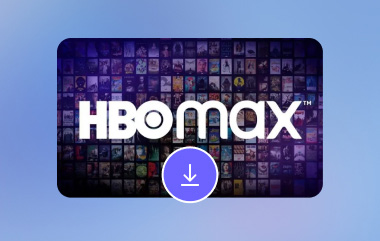Filmy Blob stały się popularną formą treści cyfrowych dzięki hipnotyzującym i surrealistycznym wizualizacjom. Pozwalają odwiedzającym zachować fascynujące animacje Blob jako inspirację do tworzenia projektów lub zachować je do oglądania offline. Innymi słowy, filmy w Blob są poręczne. Podczas gdy użytkownicy lubią filmy Blob, są one często przesyłane strumieniowo przy użyciu dedykowanych protokołów i formatów. Nie martw się! Pobieranie atrakcyjnych filmów Blob jest możliwe przy użyciu odpowiednich technik i narzędzi. W mgnieniu oka zapiszesz swoje ulubione filmy na swoim urządzeniu. Sprawdź jak pobrać filmy blob stosując sprawdzone metody.
Część 1: Pobierz Blob Video - Zlokalizuj plik wideo
Możesz się zastanawiać, jak zapisać wideo blob videos w tradycyjny sposób lub bez korzystania z innych programów. Cóż, najpopularniejszym sposobem jest pobranie wideo z adresu URL blob zawierającego blob. Musisz zlokalizować plik wideo, ponieważ te adresy URL nie są bezpośrednimi linkami do plików wideo, co nie jest proste. Krótko mówiąc, proces ten może być trudny. Niemniej jednak oto przewodnik krok po kroku, jak postępować zgodnie z tą metodą.
Krok 1Najpierw otwórz stronę wideo i przejdź do strony internetowej, na której odtwarzany jest żądany film blob. Po znalezieniu kliknij prawym przyciskiem myszy na stronie i wybierz Sprawdzać spośród opcji wyświetlonych w menu.
Krok 2ten Narzędzia programistyczne pojawi się pole. Stąd kliknij na Sieć. Następnie odśwież stronę i odtwórz film, który chcesz pobrać.
Krok 3W polu tekstowym filtra wpisz głoska bezdźwięczna i wyszukaj wideo, które chcesz zapisać na liście sieci. Alternatywnie, kliknij na Głoska bezdźwięczna zakładkę, a ona pokaże listę plików multimedialnych, takich jak filmy. Film często ma większy rozmiar pliku.
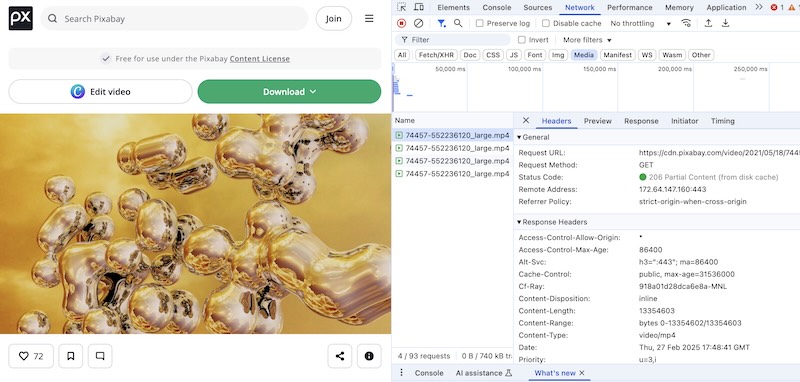
Krok 4Tym razem kliknij dwukrotnie na wideo blob, aby potwierdzić i otworzyć je w nowej karcie. W nowej karcie kliknij je prawym przyciskiem myszy i wybierz Zapisz wideo jako… aby go pobrać.
Część 2: Jak pobrać film Blob w programie VLC
Inną metodą, która działa w przypadku pobierania filmów blob, jest VLC Media Player. VLC to coś więcej niż odtwarzacz multimediów, użytkownicy mogą cieszyć się korzyścią zapisywania filmów do późniejszego oglądania. To naprawdę wszechstronny program. Może wymagać kilku kroków, ale jesteśmy tutaj, aby zademonstrować to podejście.
Krok 1Wykonaj to samo ćwiczenie, aby znaleźć wideo blob, które chcesz zapisać. Otwórz Sieć zakładka w Narzędzia programistyczne i poszukaj prośby z filmem lub materiałem multimedialnym.
Krok 2Teraz skopiuj link do filmu. Może to być adres URL z kropelka: lub bezpośredni link z paska adresu. Po uzyskaniu adresu URL otwórz aplikację VLC Media Player.
Krok 3Otworzyć Głoska bezdźwięczna opcję i przejdź do Otwórz strumień sieciowy. Następnie zobaczysz pole URL. Tym razem wklej link w Adres URL sieciowy pole.
Krok 4Na koniec naciśnij Bawić się przycisk, aby rozpocząć strumieniowe przesyłanie wideo do programu VLC.
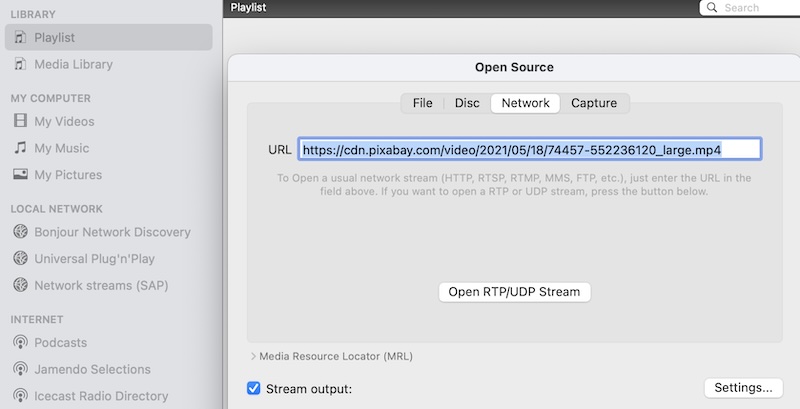
Część 3: Jak pobierać filmy Blob online
Na przykład, jeśli nie lubisz eksplorować narzędzi programistycznych lub używać VLC do zapisywania filmów blob, możesz zamiast tego użyć narzędzi online. Niektóre narzędzia online pozwalają wkleić adres URL filmów blob i pobrać je bezpośrednio ze strony internetowej. Jednak nie każde narzędzie online akceptuje lub rozpoznaje filmy blob. Dlatego pobieranie się nie powiedzie. Użyjemy SaveFrom.net, aby zademonstrować ten proces. Oto kroki, które musisz wykonać:
Krok 1Ponownie musisz pobrać adres URL docelowego filmu wideo z dowolnej witryny internetowej.
Krok 2Po skopiowaniu adresu URL odwiedź oficjalną stronę SaveFrom.net. Tym razem wklej skopiowany adres URL do pola adresu URL na stronie.
Krok 3To narzędzie online przeskanuje wideo, aby pokazać podgląd docelowego wideo. Może nawet pokazać format pliku. Naciśnij Ściągnij przycisk tuż obok pola.
Krok 4Jeśli film jest gotowy do pobrania, pojawi się pod stroną z ikoną palca wskazującego na film. Na koniec kliknij Pobierz MP4 aby zapisać plik.
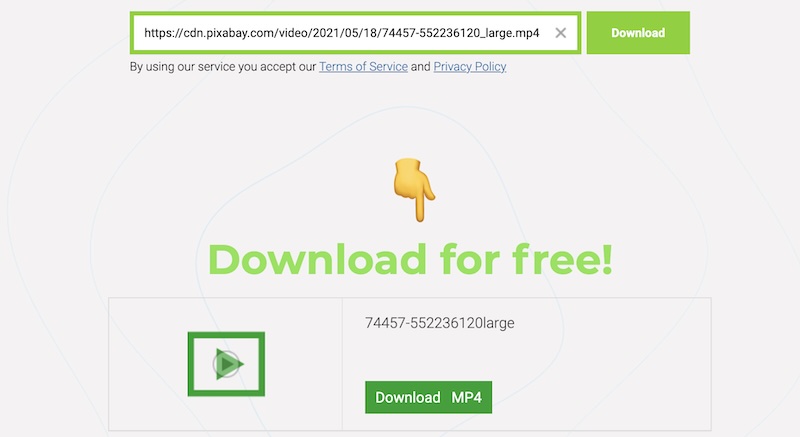
Część 4: Nagraj film Blob, jeśli nie możesz go pobrać
Jeśli powyższe metody nie działają, możesz nagrać wideo w trakcie odtwarzania. Nagrywanie ekranu może być pomocne w przypadku pewnych ograniczeń podejścia do pobierania. Zazwyczaj, gdy wideo jest dostarczane za pośrednictwem adresu URL blob, niektóre aplikacje nie mogą obsłużyć przesyłania strumieniowego lub pobierania. Z drugiej strony, niektóre wideo blob są chronione przez Digital Rights Management lub DRM, uniemożliwiając użytkownikom ich zapisywanie. Nagrywanie wideo będzie najlepszym rozwiązaniem, jeśli dotyczy to Ciebie.
Z Rejestrator ekranu AVAide, możesz przechwytywać działania na ekranie, takie jak odtwarzanie filmów, dźwięk, rozgrywka itp. Program jest znany ze swoich wszechstronnych funkcji. To narzędzie ma elastyczny obszar nagrywania, aby nagrywać cały ekran, niestandardowy region lub określone okno. Ponadto obsługuje nagrywanie dźwięku, umożliwiając nagrywanie dźwięku systemowego, mikrofonu lub obu. Ponadto program przechwytuje filmy w rozdzielczości do 4K. Dlatego możesz cieszyć się wysokiej jakości filmami blob do oglądania w trybie offline. Aby dowiedzieć się, jak działa to narzędzie, sprawdź poniższe kroki.
Krok 1Pobierz i zainstaluj AVAide Screen Recorder
Zacznij od odwiedzenia oficjalnej strony programu i pobrania oprogramowania. Alternatywnie, użytkownicy komputerów Mac i Windows mogą kliknąć Darmowe pobieranie przycisk poniżej. Uruchom program po pomyślnej instalacji.

BEZPŁATNE POBIERANIE W systemie Windows 7 lub nowszym
 Bezpieczne pobieranie
Bezpieczne pobieranie
BEZPŁATNE POBIERANIE Dla systemu Mac OS X 10.13 i nowszych
 Bezpieczne pobieranie
Bezpieczne pobieranieKrok 2Skonfiguruj obszar nagrywania
Tym razem obszar nagrywania zostanie skonfigurowany poprzez wybranie Magnetowid, jeden z głównych przycisków programu, znajdujący się w interfejsie. Otwórz zakładkę, w której odtwarzany jest film blob. Możesz wybrać opcję Full lub Custom i wybrać obszar, w którym odtwarzany jest film. Możesz również wybrać Okno rejestratora jeśli film jest odtwarzany na konkretnej karcie lub w konkretnym oknie.

Krok 3Włącz dźwięk i rozpocznij nagrywanie
Aby przechwycić wideo i dźwięk, przełącz na Dźwięk systemowy przycisk. Gdy wszystko jest ustawione, odtwórz wideo w przeglądarce i kliknij REC przycisk w programie AVAide Screen Recorder, aby rozpocząć proces nagrywania.

Krok 4Zapisz nagranie
Po zakończeniu filmu kliknij Zatrzymać przycisk, aby zatrzymać nagrywanie. Teraz naciśnij Zapisać, a pojawi się na liście nagrań wideo aplikacji. Oto jak pobierać filmy blob za pomocą tego niezawodnego narzędzia.
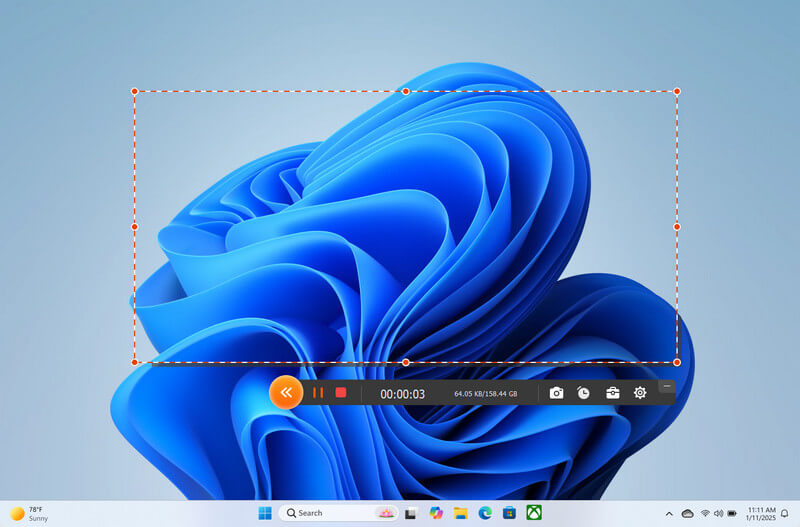
Postępując zgodnie z tymi krokami, powinieneś być w stanie pobierz filmy blob poprzez lokalizowanie plików wideo blob, za pomocą VLC, narzędzi online i wykorzystując alternatywne metody. Narzędzie do nagrywania ekranu może być praktycznym rozwiązaniem, jeśli próbujesz zapisać filmy blob, których nie można bezpośrednio pobrać z powodu dynamicznych adresów URL blob lub ochrony DRM.
Nagrywaj ekran, dźwięk, kamerę internetową, rozgrywkę, spotkania online, a także ekran iPhone'a/Androida na swoim komputerze.